ノートパソコンのキーボードや、コンパクトタイプのUSBキーボードでは、よく使うキーが、ファンクションキーと同時押しだったり、無かったりして不便なことがあります。
そこで、あまり使わないF11やF12、PageDown等を、InsertやHome等として使用する方法を紹介します。
Microsoft PowerToysを使う
PowerToysは、Microsoft製便利ツールの詰め合わせです。上級者向け・ベータ版のため、GitHubから手動でインストールする必要があります(リンク)。
こちらはWindows PCで、INSを殆ど使わないので、何故か特殊キーとなっているDELを割り当てて使いやすくしています。キーは何個でも割り当て可能です。
他にも、右クリックで画像縮小できるツール(画像のアップロード容量制限があるときにサッと縮小できる)があり、なかなか便利なツールです。
レジストリを編集する
PowerToysのインストールが出来ないが、管理者権限がある場合(そんなことは稀ですが、GitHubへの接続を禁じている等)、レジストリを編集することでキーの入れ替えが可能です。
ただし、表記が見辛くメンテナンスが面倒なため、ベターな方法ではありません。
まず、レジストリの下記ディレクトリを探し、
HKEY_LOCAL_MACHINE\SYSTEM\CurrentControlSet\Control\Keyboard Layout
「新規」→「バイナリ値」で新しい値を作成して、名前を「Scancode Map」とします。ここに、バイナリ値を書き込みます。
フォーマットは、
00 00 00 00 00 00 00 00 ←固定
[num] 00 00 00 [after] [before]
[after] [before] ....
00 00 00 00 ←固定
[num]は入れ替えたい組み合わせの数ですが、最後の00 00 00 00も含めるため、
+1の値を記入します。
[after][before]にはキー特有のコードを入力しますが、逆表記とします。
例えば、F12のコードは58ですが、00 58の逆で、58 00となります。
Page Down E0 51
Insert E0 52
F12 58
(今回使用したコードです。キーボードタイプによって変わるキーもあるので、Microsoft等のオフィシャルな情報を参考にしてください)
今回は、Shift & Insertで貼り付けを多用し、Page Downキーが無い外付けキーボードにも
対応するため、Page Down -> INS, F12 -> INS へ二つ入れ替えます。
00 00 00 00 00 00 00 00
03 00 00 00 52 E0 51 E0
52 E0 58 00 00 00 00 00
これで、Page Down / F12 が両方ともINSキーとなり、Shiftと組み合わせると貼り付けが可能となります。
Ctrl & V だとコマンドの中止となってしまうLinuxのために、INSが無いキーボードは「注」と大きく表記してほしいものですね。
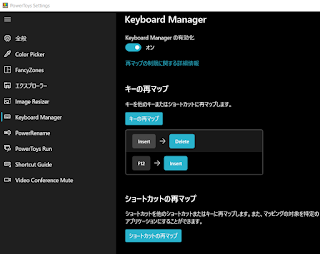


0 件のコメント:
コメントを投稿